אם אתה מבחין בשגיאה "התקן שמע AMD High Definition לא מחובר ל-Windows 10", אל תדאג. הנה איך לתקן את השגיאה הזו!
אודיו בחדות גבוהה של AMD הוא מנגנון שמע חזק מובנה במספר מודולי AMD. וניתן לתאם עם התקני האודיו המקבילים של אינטל בחדות גבוהה. כרטיסים גרפיים בעלי מנגנוני שמע מובנים, בנוסף, מספקים איכות צליל טובה ואלפי אנשים ברחבי העולם ניגשים אליהם.
עם זאת, לפעמים זה עלול לגרום לשגיאה כאשר המערכת שלך דהתה את התקן ההשמעה. בדרך כלל, שגיאה מסוג זה מתרחשת בגלל תצורת הקול השגויה ומנהלי התקן שמע שגויים או מיושנים. למרבה המזל, זוהי בעיה נפוצה שניתן לתקן היטב בעזרת הפתרונות שלהלן.
הדרך הטובה ביותר לתקן שגיאת AMD HD אודיו לא מחובר
בעיה זו מתרחשת בעיקר בגלל מנהלי ההתקן האודיו המיושנים, השבורים או החסרים. לפיכך, חובה לעדכן את מנהלי ההתקן של אודיו לעתים קרובות. אתה יכול לעדכן באופן תדיר ואוטומטי מנהלי התקן שמע באמצעות Bit Driver Updater. זהו כלי עדכון מנהלי התקנים אוטומטי לחלוטין המעוצב באופן ייחודי עם אלגוריתמים עדכניים חזקים לתיקון בעיות הקשורות לנהגים. אז, לחץ על הכפתור למטה כדי להוריד את עדכון מנהל ההתקן של Bit. בנוסף, קרא עוד על זה בסעיף הבא.

פתרונות לתיקון התקן שמע AMD High Definition לא מחובר ל-Windows
עיין בפתרונות הרדיקליים המוזכרים להלן לתיקון התקן שמע AMD High Definition שאינו מחובר ל-Windows!
פתרון 1: הפעל את פקודת DISM
DISM הוא המתאר של שירות וניהול תמונה בפריסה אתה יכול להשתמש בכלי הפקודה השימושי הזה כדי לתקן את בעיות הבאגים. הפונקציה העיקרית של פקודה זו היא לבצע תפקידי שירות בתמונת Windows שלך. אם תמונת Windows שלך נתקלת בבעיות כלשהן, פקודה זו מביאה את הקבצים החדשים מהאינטרנט ומשנה אותם במערכת שלך.
אבל, זכור שפקודה זו דורשת חיבור אינטרנט פעיל. הנה איך לעשות הפעל את פקודת DISM כדי לתקן שגיאה של AMD HD התקן שמע לא מחובר.
שלב 1: בתיבת החיפוש של Windows הקלד cmd או Command ולאחר מכן לחץ ימין על ההתאמה הטובה ביותר ובחר הפעל כמנהל.
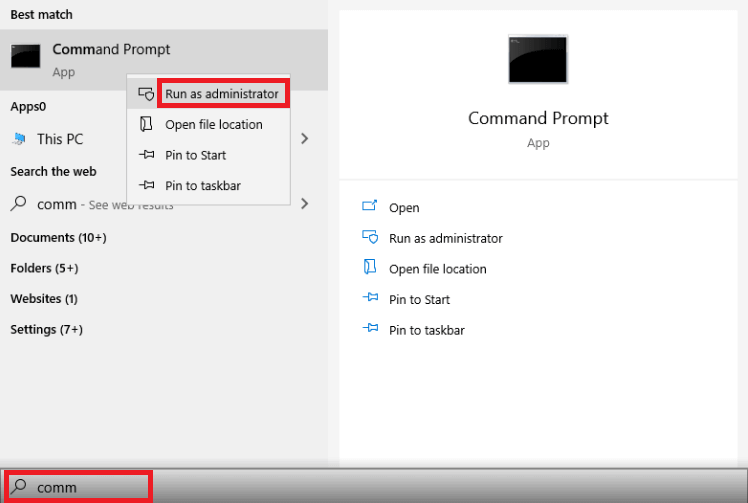
שלב 2: כעת, הקלד את הפקודה הבאה בחלון שורת הפקודה והקש על מקש Enter: DISM.exe /Online /Cleanup-image /Restorehealth
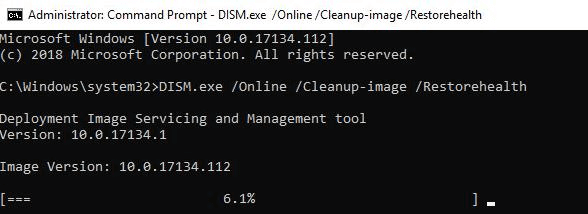
שלב 3: זה עשוי לקחת רגע עד לסיים את התהליך. לאחר סיום, כתוב את הפקודה הבאה והקש על מקש Enter מהמקלדת שלך: sfc /scannow
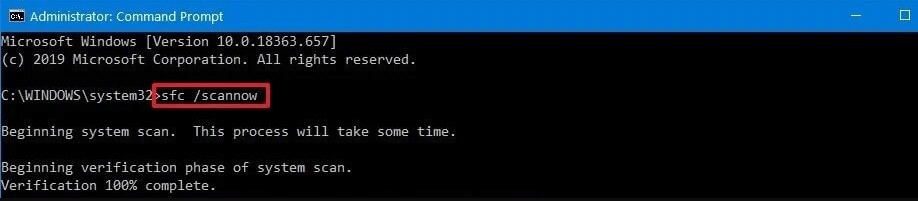
שלב 4: לאחר שתסיים, סגור את חלון שורת הפקודה.
לבסוף, הפעל את המחשב ובדוק אם זה פותר את הבעיה או לא.
קרא גם: הורד מנהלי התקנים של AMD Ryzen 3 2200G עבור Windows 10
פתרון 2: התקן מחדש את התקן השמע ומנהל ההתקן של DISAMD
על ידי התקנה מחדש של AMD Audio Device and Driver אתה יכול לתקן את התקן האודיו AMD HD ללא בעיית סאונד. הנה איך לעשות את זה!
שלב 1: מהמקלדת שלך, לחץ על מקש הלוגו Win ועל מקש R בו זמנית כדי להפעיל את תיבת הדו-שיח הפעלה.
שלב 2: אז תכתוב devmgmt.msc ולחץ על האפשרות Ok

שלב 3: זה יעביר אותך לחלון מנהל ההתקנים, לאחר מכן, הרחב את קטגוריית בקרי הקול, הווידאו והמשחק על ידי לחיצה כפולה עליה.
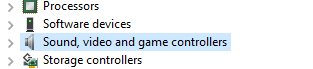
שלב 4: עַכשָׁיו, אתר את מכשיר ה-AMD High Definition Audio ולחץ עליו ימינה.
שלב 5: לאחר מכן, בחר הסר התקנת התקן.

שלב 6: הקפד לסמן את התיבה ליד מחק את תוכנת מנהל ההתקן עבור התקן זה ולאחר מכן לחץ על האפשרות הסר.
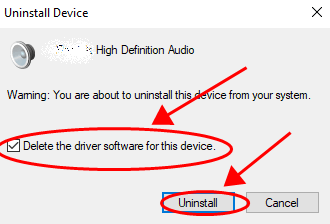
שלב 7: לאחר סיום ההסרה, הפעל מחדש את המחשב.
מאוחר יותר, Windows ימצא ותתקין באופן אוטומטי את ההתקן ואת מנהל ההתקן הנכונים. נסה את זה שוב רק כדי לראות אם זה עובד או לא.
קרא עוד: כיצד לעדכן מנהלי התקנים של AMD ב-Windows 10
פתרון 3: הוסף שירות רשת
לפני שנעבור לשיטה של עדכון מנהלי התקנים לסאונד, נסה להוסיף שירות רשת. משתמשים רבים טענו זאת על ידי הוספת שירות רשת בעיה בשמע AMD לא עובד נפתר. שיתפנו את השלבים הבאים לביצוע פתרון זה.
שלב 1: הקלד cmd או command בתיבת החיפוש של Windows שלך ולאחר מכן לחץ ימין על ההתאמה הטובה ביותר.
שלב 2: לאחר מכן, בחר הפעל כמנהל מהאפשרויות שצצות.
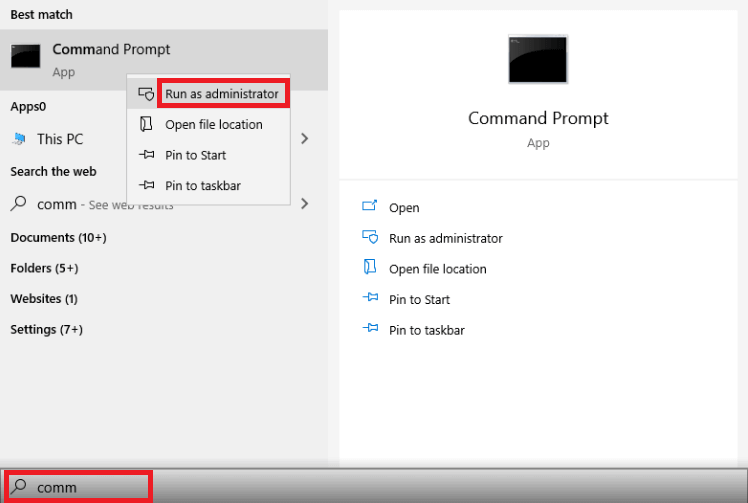
שלב 3: כעת, העתק והדבק את הפקודה הבאה בזו אחר זו. לאחר מכן, מהמקלדת שלך הקש Enter לאחר כל אחד.
Net localgroup Administrators /add networkservice
net localgroup Administrators /add localservice
הערה: זכור שברגע שהפקודה הראשונה מבוצעת בהצלחה, כתוב את הפקודה השנייה.
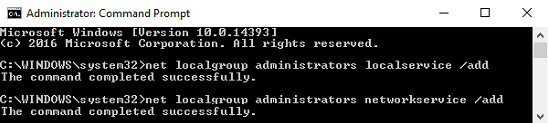
שלב 4: לאחר ששתי הפקודות יבוצעו חזק, הפעל שוב את המערכת שלך.
לאחר ביצוע זאת, בדוק אם הבעיה נפתרה או שעדיין נמשכת השגיאה של התקן שמע AMD HD לא מחובר.
קרא עוד: דרכים לעדכון מנהל התקן מתאם רשת Windows 10
פתרון 4: עדכן מנהלי התקנים זמינים
ייתכן שאתה נתקל בשגיאה של AMD High Definition Audio Device Not Connected in Windows 10 מכיוון שמנהל התקן האודיו של AMD או מנהל התקן PCI שלך מיושן, חסר או שבור. לכן, אתה נדרש לכך עדכן את מנהלי ההתקנים של AMD HD באופן ידני או אוטומטי. לעדכון מנהלי ההתקנים האודיו של AMD HD באופן ידני, תוכל להשתמש במנהל ההתקנים ולאחר מכן לחפש את מנהלי ההתקן הפגומים. אבל, כידוע, עדכון מנהלי התקנים באופן ידני הוא משימה שגוזלת זמן רב, בנוסף, היא מייגעת למתחילים. לפיכך, אתה יכול להשתמש באידיאל כלי עדכון מנהלי התקנים לעדכן דרייברים תוך זמן קצר.
אנו ממליצים לך השתמש ב-Bit Driver Updater לעדכון מנהלי התקן האודיו של AMD הפגומים או המיושנים. תוכנה זו טובה מספיק כדי לתקן גם בעיות אחרות הקשורות לחלונות. Bit Driver Updater סורק אוטומטית אחר מנהלי ההתקן הפגומים ומתקין גם אותם. או שאתה יכול לבחור את הגרסה החינמית שלו או את הגרסה המקצוענית שלו. אבל, גרסת הפרו יכולה לעדכן את כל מנהלי ההתקן הפגומים בלחיצה אחת. לכן, מדובר במהלך חכם לרכוש את גרסת המקצוענים של המוצר. הנה כמה מהר ובקלות עובד Bit Driver Updater!
שלב 1: הורד את Bit Driver Updater מכרטיסיית ההורדה המופיעה למטה.

שלב 2: לאחר מכן, הפעל את קובץ ההתקנה שלו כדי להפעיל את הכלי.
שלב 3: לאחר הפעלתו במערכת, עליך ללחוץ על כפתור הסריקה המוצג בחלונית השמאלית. כעת, הוא יתחיל לסרוק אחר מנהלי התקנים מיושנים או פגומים.

שלב 4: עליך להמתין עד להשלמת תהליך הסריקה. לאחר מכן, הוא מייצר את רשימת מנהלי ההתקנים המיושנים.
שלב 5: אחרי זה, לחץ על האפשרות עדכן כעת מוצג ליד מנהלי ההתקן, אשר באו לידי ביטוי לאחר הסריקה.

שלב 6: ול עדכן את כל הדרייברים המיושנים בלחיצה אחת, ואז במקום ללחוץ על האפשרות עדכן עכשיו, לחץ ישירות על האפשרות עדכן הכל.

לאחר מכן כדי לאמת את השינויים, הפעל מחדש את המערכת ובדוק אם הבעיה נעלמה. בשביל זה אתה צריך לעקוב עדכון מנהלי התקני שמע של AMD HD, בקלות ובמהירות באמצעות Bit Driver Updater.
טיפים מהירים לתיקון בעיות חומרה הקשורות למכשיר האודיו של AMD HD
להלן העצות הבאות לתיקון בעיות החומרה שעלולות לגרום להתקן האודיו של AMD HD לא מחובר לשגיאה.
- החלף את הכבלים אם הם לא תקינים או אם יש חיבורים רופפים.
- משוך את הכרטיס מהחריץ, נקה את האבק ממנו ואז חבר אותו שוב.
- שמור את מנהלי ההתקן של כרטיס המסך שלך מעודכן תמיד.
- שמור על מערכת ההפעלה Windows שלך מעודכנת.
מכשיר שמע AMD High Definition לא מחובר ל-Windows [נפתר]
לסיכום, אתה יכול להשתמש באמור לעיל פתרונות לפתרון בעיות בהתקן האודיו של AMD HD לא מחובר לחשמל. למרבה הצער, אם כל פתרונות פתרון הבעיות נכשלים בפתרון אותה בעיה, אתה יכול לקחת את המערכת שלך לשירות.
כדאי להשתמש בכלי עדכון הדרייברים לסריקת המערכת באופן תדיר, יתרה מכך, הוא מפחית את הסיכון לשגיאות ידניות, חוסך זמן רב ושומר על עדכניות המערכת. זה הכל! אם אהבתם את הכתבה שלנו, הירשמו לניוזלטר שלנו. בנוסף, שתף את המשוב שלך על זה בתגובות למטה.